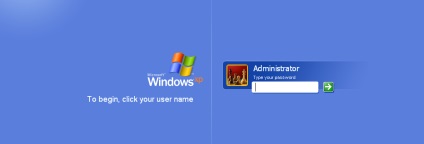
Є кілька способів попередити появу такої ситуації своєчасно створивши флешку скидання пароля або точку відновлення. Але частіше про це дізнаються в статті на зразок цієї, коли пароль вже забутий і операційна система не запускається.
Якщо це сталося, дотримуйтесь інструкції на прикладі Windows 7 нижче, або телефонуйте і віддавайте свій ПК нам.
Покрокова інструкція по зміні пароля адміністратора в Windows 7
Для того, щоб змінити пароль єдиною облікового запису адміністратора вам буде потрібно кілька речей:
- Ще один комп'ютер, який працює, має вихід в інтернет і пише дисковод.
- Чистий диск для запису, наприклад CD-R
- Програма для запису образів дисків, відмінно підійде ImgBurn - безкоштовна програма і проста програма.
- Скачаний образ диска відновлення під назвою Trinity Rescue Kit - також безкоштовний.
- Архіватор щоб розпакувати архіви програм, WinRAR можна скачати безкоштовно.
Коли все вказане вище буде в наявності, виконайте наступні дії на комп'ютері, в який ви можете увійти:
- Розпакуйте викачані файли.
- запустіть ImgBurn
- Вставте чистий диск в привід дисковода
- Виберіть в ImgBurn пункт меню запис образу диска
- Виберіть з файлів для запису розпакований образ TRK з розширенням .iso
- Записуйте диск на мінімальній підтримуваної швидкості запису (наприклад 4Х)
- Після завершення запису інформації на диск, вийміть і вставте його в привід заблокованого комп'ютера.
Далі виконайте наступні дії на заблокованому комп'ютері, після установки в нього диска з образом TRK
- Після перезавантаження комп'ютера натисніть F9 або F2 (в залежності від типу вашого комп'ютера, може бути і інша функціональна клавіша)
- Виберіть пункт меню Boot Menu
- Виберіть серед запропонованих варіантів ваш дисковод
- З'явиться екран TRK пропонує вибрати один з безлічі пунктів меню, виберіть той, який йде перед номером 1. (Run Trinity Rescue Kit (default mode, with text menu))
- У наступному меню виберіть 4 пункт, який називається Windows Password Resetting
- Далі виберіть Interactive Winpass
- Виберіть Edit User Info Passwords натиснувши «1», а потім Enter
- Коли нарешті з'явиться список всіх користувачів і їх статусів (у адміністраторів написано ADMIN, у заблокованих користувачів dis / lock) - введіть ім'я облікового запису адміністратора в рядок і натисніть Enter (Може бути як російською, так і англійською Administrator)
- Далі виконайте 4 пункт меню - Unlock and enable user account [probably locked now] - щоб вибрати цю дію напишіть в рядку 4 і натисніть Enter
- Повторіть 8 пункт цієї інструкції (введення імені облікового запису адміністратора)
- Виконайте 1 пункт меню - Clear (blank) user password
- Введіть в рядок букву q і натисніть Enter для завершення, потім натисніть будь-яку клавішу
- Виберіть return to the main menu, потім виберіть reboot without ejecting cd.
- Дочекайтеся завантаження Windows, а якщо система запитає вибрати Boot Device - виберіть ваш жорсткий диск з Windows
- На екрані вибору користувача - вибирайте розблокованого вами адміністратора